
Меню пуск
Настройка системы
Чтобы увеличить быстродействие системы с помощью визуальных эффектов надо, зайти в меню пуск, навести курсор мыши на “Мой компьютер” нажать правую кнопку и выбрать “Свойства”. Затем нажать на вкладку “Дополнительно”. После, найдите строку быстродействие и нажмите на кнопку "Параметры". Теперь отметьте все как показано на рисунке.(Если вас не интересует внешний вид рабочего стола, то можете снять все галочки, или нажать на “Обеспечить наилучшее быстродействие”, при этом внешний вид значительно измениться, так же пропадет левая панель у всех папок!)


- Нажмите на кнопку “отчет об ошибках”, теперь отметьте “Отключить отчет об ошибках ” и “Но уведомлять о критических ошибках”.
- Нажмите на вкладку “Автоматическое обновление” и отметьте “Отключить автоматическое обновление”.
- Нажмите на “удаленные сеансы” и сделайте также как и на рисунке!
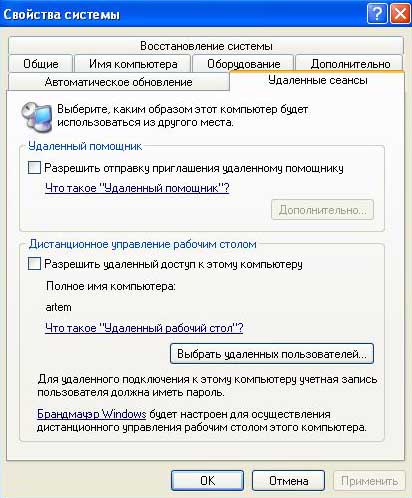
- Нажмите на “Восстановление системы”. После посмотрите, на каком диске у вас установлена система.(Стандартно это диск C) На вкладке выберите диск, на котором установлена система и нажмите параметры. Теперь нажмите на бегунок, который находиться на полоске и отведите его вправо или в лево на столько пока снизу не будет написано около 1400 MB
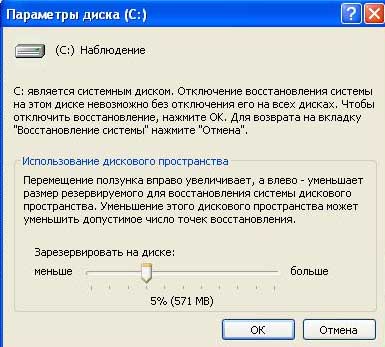
- и нажмите “ОК”. Теперь после этого выберите второй диск и оттащите бегунок в самый левый край и нажмите “ОК”
На этом настройка закончена!
Панель управления